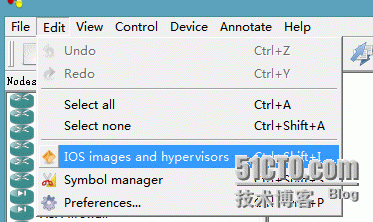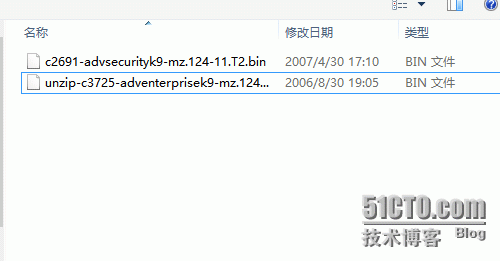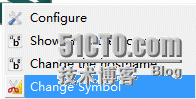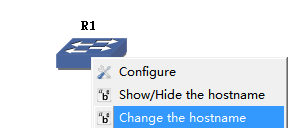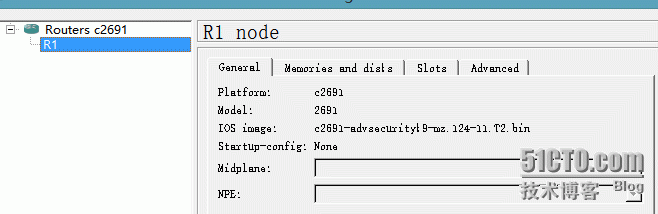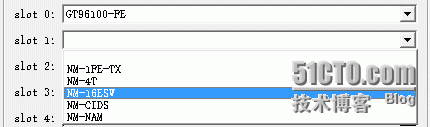GNS3的基本使用方法
发布时间:2019-09-19 08:05:23编辑:auto阅读(2822)
GNS3
基本使用方法
1.一张基本的拓扑图需要一台路由器,一台交换机,PC一台
这里是所有的路由器和交换机及PC,在GNS3里面将路由器直接拖到工作面板中是没有用的,因为每个路由器需要对应的镜像,如图所示:添加镜像的方法
在这里面选择对应的路由器镜像,镜像包要去网上下
然后点save就可以了。
2.将路由器转化为交换机
将一台路由器拖到工作面板中右击点
点OK即可
就可以更改名字了
就可以将设备开启
然后会跳出这样一个界面。
就可以完成路由器转交换机的工作了,这样的交换机可以进行命令配置而里面现成的则不可以,在使用改过的交换机之前先要关闭它原有的路由功能双击交换机输入no ip routing按回车即可。
3.PC的配置在你装的GNS3文件夹中找到一个vpcs文件夹
点开找到
 打开就可以对PC进行配置,有多台PC的话要在vpcs中切换只需要
打开就可以对PC进行配置,有多台PC的话要在vpcs中切换只需要
按回车即可(2表示第二台PC)
4.在此之前要先给PC绑虚拟网卡,因为默认是没有虚拟网卡的右击PC 然后点
然后点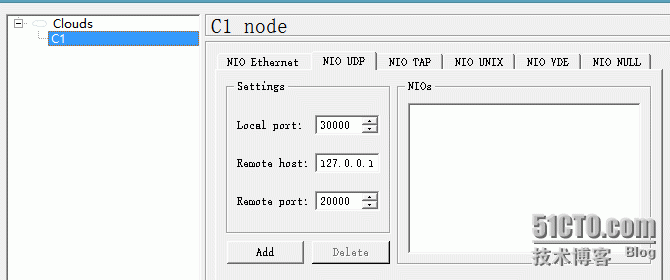
点Add再点Apply就可以了,若有多台PC则要将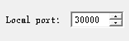
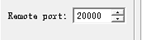 改变防止重复
改变防止重复
新手
上一篇: python的dir()用法
下一篇: Linux入门笔记3
- openvpn linux客户端使用
51746
- H3C基本命令大全
51430
- openvpn windows客户端使用
41840
- H3C IRF原理及 配置
38612
- Python exit()函数
33107
- openvpn mac客户端使用
30096
- python全系列官方中文文档
28768
- python 获取网卡实时流量
23765
- 1.常用turtle功能函数
23679
- python 获取Linux和Windows硬件信息
22047
- Ubuntu本地部署dots.ocr
78°
- Python搭建一个RAG系统(分片/检索/召回/重排序/生成)
2275°
- Browser-use:智能浏览器自动化(Web-Agent)
2967°
- 使用 LangChain 实现本地 Agent
2472°
- 使用 LangChain 构建本地 RAG 应用
2416°
- 使用LLaMA-Factory微调大模型的function calling能力
3017°
- 复现一个简单Agent系统
2423°
- LLaMA Factory-Lora微调实现声控语音多轮问答对话-1
3230°
- LLaMA Factory微调后的模型合并导出和部署-4
5324°
- LLaMA Factory微调模型的各种参数怎么设置-3
5146°
- 姓名:Run
- 职业:谜
- 邮箱:383697894@qq.com
- 定位:上海 · 松江